Đồng bộ hóa chương trình TV giữa thiết bị Windows và iPhone, iPad hoặc iPod của bạn
Bạn có thể đồng bộ hóa tất cả hoặc một phần lựa chọn chương trình TV trên thiết bị Windows của mình vào iPhone, iPad hoặc iPod. (Nếu bạn có iPod Classic thì thiết bị đó phải hỗ trợ video).
Ghi chú: Bạn phải cài đặt ứng dụng Apple TV trên thiết bị Windows.
Hãy xem Giới thiệu về tính năng đồng bộ hóa thiết bị Windows và các thiết bị Apple của bạn.
Đồng bộ hóa chương trình TV với thiết bị của bạn
Kết nối thiết bị Apple của bạn với thiết bị Windows của bạn. (Có thể bạn cũng cần chạm vào Tin cậy trên thiết bị Apple của mình).
Bạn có thể kết nối thiết bị của mình bằng cáp USB hoặc USB-C hoặc bằng kết nối Wi-Fi. Hãy xem Đồng bộ hóa nội dung giữa thiết bị Windows và iPhone, iPad hoặc iPod touch qua Wi-Fi.
Truy cập ứng dụng Thiết bị Apple
 trên thiết bị Windows của bạn.
trên thiết bị Windows của bạn.Chọn thiết bị Apple của bạn trong thanh bên.
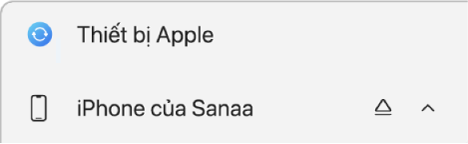
Nếu bạn kết nối thiết bị với thiết bị Windows bằng cáp USB hoặc USB-C và không thấy thiết bị trong thanh bên, hãy xem Nếu iPhone, iPad hoặc iPod của bạn không xuất hiện trong thanh bên.
Chọn Chương trình TV trong thanh bên.
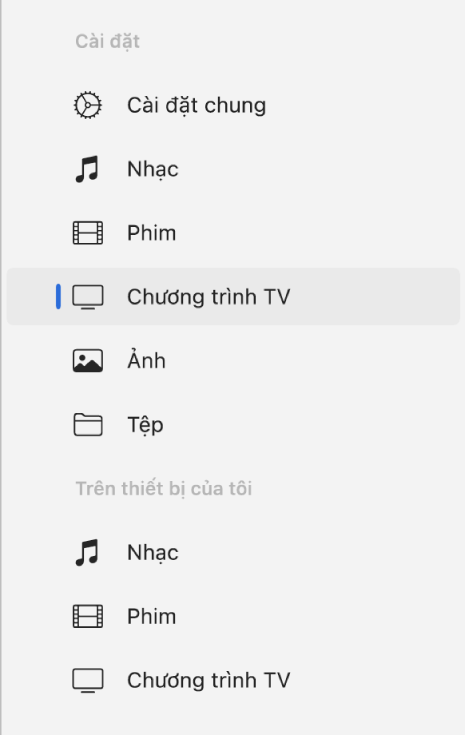
Chọn hộp kiểm “Đồng bộ hóa chương trình TV vào [tên thiết bị]”.
Khi hộp kiểm được chọn, đồng bộ hóa được đặt để chuyển tất cả chương trình TV tới thiết bị của bạn.
![Hộp kiểm “Đồng bộ hóa chương trình TV vào [thiết bị]” được chọn. Bên dưới là hộp kiểm “Tự động bao gồm” cũng được chọn. Trong các menu bật lên kèm theo, “tất cả các phim chưa xem” và “tất cả các chương trình” được chọn.](http://222.178.203.72:19005/whst/63/=gdkozZookdzbnl//assets/6717DFDCD6C613AE660C5D2B/6717DFDED6C613AE660C5D31/vi_VN/eeb949b01e94ac4df5a702f6e6b7bc92.png)
Ghi chú: Nếu bạn không thấy các chương trình TV mà mình muốn đồng bộ hóa, hãy kiểm tra để chắc chắn rằng bạn đã tải chúng về dưới dạng HD tương thích nhất hoặc SD tương thích nhất trong ứng dụng Apple TV trên thiết bị Windows. Xem Thay đổi cài đặt Phát lại trong ứng dụng Apple TV trên Windows.
Để đồng bộ hóa một phần lựa chọn chương trình TV, hãy chọn hộp kiểm “Tự động bao gồm”, sau đó sử dụng các menu bật lên để chọn số lượng chương trình TV mới nhất, mới nhất chưa xem hoặc cũ nhất chưa xem. Sau đó chọn bao gồm tất cả các chương trình hoặc các chương trình được chọn từ menu bật lên chứa các tập.
Chọn (hoặc bỏ chọn) hộp kiểm cho các chương trình TV riêng lẻ mà bạn muốn đồng bộ hóa.
Mẹo: Chọn Chương trình TV hoặc Playlist để xem nội dung của bạn được sắp xếp theo danh mục đó.
Khi bạn đã sẵn sàng đồng bộ hóa, hãy chọn Áp dụng.
Bạn có thể chọn tự động đồng bộ hóa thiết bị Windows và thiết bị Apple của mình bất cứ khi nào bạn kết nối chúng. Xem Bật hoặc tắt tính năng tự động đồng bộ hóa.
Trước khi ngắt kết nối thiết bị Apple khỏi thiết bị Windows, hãy chọn ![]() trong thanh bên.
trong thanh bên.
Xóa các chương trình TV được tự động đồng bộ hóa khỏi thiết bị Apple của bạn
Bạn có thể xóa chương trình TV chỉ khỏi thiết bị Apple của mình trong khi vẫn lưu giữ chương trình TV đó trên thiết bị Windows.
Kết nối thiết bị Apple của bạn với thiết bị Windows của bạn. (Có thể bạn cũng cần chạm vào Tin cậy trên thiết bị Apple của mình).
Bạn có thể kết nối thiết bị của mình bằng cáp USB hoặc USB-C hoặc bằng kết nối Wi-Fi. Hãy xem Đồng bộ hóa nội dung giữa thiết bị Windows và iPhone, iPad hoặc iPod touch qua Wi-Fi.
Truy cập ứng dụng Thiết bị Apple
 trên thiết bị Windows của bạn.
trên thiết bị Windows của bạn.Chọn thiết bị Apple của bạn trong thanh bên.
Nếu bạn kết nối thiết bị với thiết bị Windows bằng cáp USB hoặc USB-C và không thấy thiết bị trong thanh bên, hãy xem Nếu iPhone, iPad hoặc iPod của bạn không xuất hiện trong thanh bên.
Chọn Chương trình TV trong thanh bên.
Trong danh sách chương trình TV, hãy bỏ chọn hộp kiểm của chương trình TV mà bạn muốn xóa.
Đồng bộ thiết bị Windows với thiết bị Apple của bạn.
CẢNH BÁO: Nếu bạn xóa mục đã đồng bộ hóa tự động khỏi thiết bị Windows thì mục đã xóa sẽ bị xóa khỏi thiết bị Apple của bạn khi bạn đồng bộ hóa lần tiếp theo.
Trước khi ngắt kết nối thiết bị Apple khỏi thiết bị Windows, hãy chọn ![]() trong thanh bên.
trong thanh bên.